
[Jawaban 2025] Apakah iCloud Mencadangkan Pesan? Bagaimana Cara Melihatnya?

Ringkasan: Ya, iCloud memungkinkan pengguna untuk mencadangkan pesan selama tersedia ruang penyimpanan iCloud yang cukup. Setelah pencadangan selesai, Anda dapat mengakses pesan teks yang disinkronkan di perangkat iOS apa pun menggunakan ID iCloud yang sama. Umumnya, pesan teks hanya membutuhkan sedikit ruang penyimpanan, kecuali jika berisi banyak lampiran.
Ponsel pintar sangat penting dalam kehidupan kita sehari-hari karena kita menyimpan sejumlah besar data pribadi di dalamnya, termasuk kontak, pesan teks, dll. Untuk melindungi data ini, Apple menciptakan iCloud untuk mencadangkan data iPhone mereka . Namun, ada satu pertanyaan: Apakah iCloud mencadangkan pesan? Jika ya, bagaimana cara mencadangkan pesan ke iCloud? Jika pertanyaan-pertanyaan ini menarik minat Anda, baca terus untuk mendapatkan jawabannya.
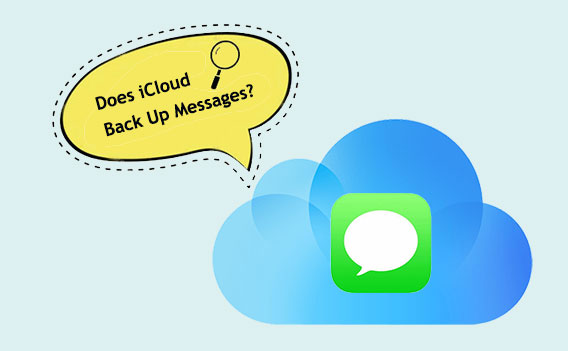
Bisakah iCloud mencadangkan pesan? Jawaban singkatnya adalah ya, iCloud memang mencadangkan pesan, tetapi dengan beberapa pertimbangan. Cadangan iCloud Apple mencakup pesan iMessage, SMS (Layanan Pesan Singkat), dan MMS (Layanan Pesan Multimedia). Pesan-pesan ini penting bagi banyak pengguna karena mungkin berisi informasi penting, percakapan, atau kenangan.
Namun, perlu dicatat bahwa meskipun Cadangan iCloud mencakup pesan, pesan tersebut mungkin tidak dapat disimpan tanpa batas waktu. Penyimpanan iCloud terbatas, dan Apple menyediakan ruang kosong terbatas bagi pengguna. Jika penyimpanan iCloud Anda penuh , perangkat Anda mungkin berhenti mencadangkan pesan baru hingga ruang dikosongkan atau penyimpanan tambahan dibeli.
Apakah iCloud mencadangkan pesan SMS? Sekarang, saya yakin Anda tahu jawabannya. Lalu, bagaimana cara mencadangkan pesan dengan iCloud? Ikuti langkah-langkah di bawah ini.
Saat Pesan di iCloud diaktifkan, semua pesan Anda akan otomatis diunggah ke server cloud. Namun, perlu diperhatikan bahwa Anda tidak dapat melihat pratinjau atau memilih pesan-pesan ini langsung di iPhone. Untuk mengaktifkan fitur ini, ikuti langkah-langkah berikut:
Langkah 1. Buka "Pengaturan" di iPhone Anda.
Langkah 2. Ketuk "ID Apple" Anda di bagian atas layar.
Langkah 3. Pilih "iCloud".
Langkah 4. Aktifkan tombol "Pesan".

Mengaktifkan Pesan di iCloud akan menyinkronkan seluruh riwayat pesan Anda di semua perangkat yang menggunakan ID Apple yang sama. Perlu diketahui bahwa menghapus pesan di satu perangkat akan mengakibatkan pesan tersebut terhapus dari semua perangkat yang terhubung dengan ID Apple tersebut. Selain itu, perlu dicatat bahwa mengakses pesan Anda secara online melalui iCloud tidak memungkinkan; Anda hanya dapat melihatnya di aplikasi Pesan.
Langkah 1. Buka "Pengaturan" di iPhone Anda.
Langkah 2. Ketuk ID Apple Anda.
Langkah 3. Klik "iCloud".
Langkah 4. Pada daftar "Aplikasi yang menggunakan iCloud", temukan "Pencadangan iCloud" dan aktifkan.
Langkah 5. Untuk memulai proses pencadangan perangkat Anda, klik "Cadangkan Sekarang".

1: Cara Melihat Pesan iCloud di Mac Anda
Jika Anda ingin membaca pesan iPhone di Mac , Anda hanya perlu menggunakan ID Apple yang sama dan memastikan Pesan di iCloud diaktifkan. Setelah diatur, pesan Anda akan tetap sinkron antarperangkat, berkat sistem Apple di iOS 15 dan macOS Monterey atau versi lebih baru.

2: Cara Melihat Pesan yang Tersimpan di iCloud di iPhone, iPad, atau iPod touch
Apple menyimpan pesan iCloud dalam format aman yang tidak dapat diakses secara langsung seperti file, tetapi setelah sinkronisasi iCloud diaktifkan, pesan Anda tetap terkini di semua perangkat Apple.
Berikut cara mengakses pesan iCloud Anda di iPhone, iPad, atau iPod touch lain:
Bisakah pesan teks dicadangkan di iCloud? Jawabannya ya, dan kami juga telah mempelajari cara mencadangkan pesan teks ke iCloud . Namun, seperti yang disebutkan sebelumnya, jika penyimpanan iCloud Anda penuh, perangkat Anda mungkin berhenti mencadangkan informasi baru. Selain iCloud, adakah metode lain untuk mencadangkan pesan teks? Bagian ini akan memperkenalkan dua metode alternatif selain iCloud untuk membantu Anda mengatasi masalah ini.
Coolmuster iOS Assistant adalah alat desktop canggih yang dirancang untuk membantu Anda mengelola dan mencadangkan data iPhone dengan mudah. Dalam hal menyimpan pesan teks, perangkat lunak ini menawarkan cara yang aman, efisien, dan fleksibel untuk mengekspor dan mencadangkan percakapan Anda ke komputer untuk akses atau penyimpanan data di masa mendatang. Baik Anda ingin mengosongkan ruang penyimpanan atau menyimpan obrolan penting sebagai file, Coolmuster mempermudah prosesnya.
Fitur Utama Coolmuster iOS Assistant:
Unduh versi yang benar di komputer Anda.
Panduan langkah demi langkah untuk mencadangkan pesan ke komputer Anda menggunakan iOS Assistant:
01 Setelah mengunduh versi perangkat lunak yang benar, buka dan hubungkan perangkat Anda ke komputer menggunakan kabel USB. Jendela pop-up akan muncul di komputer Anda. Klik opsi "Percayai" di perangkat Anda, lalu klik "Lanjutkan" untuk melanjutkan.

02 Tangkapan layar di bawah ini menunjukkan antarmuka utama setelah aplikasi mendeteksi perangkat Anda. Berbagai folder ditempatkan di antarmuka utama untuk memudahkan akses. Buka folder "Pesan" dan lihat pratinjau informasi berkas yang lebih detail.

03 Saat melihat pratinjau, pilih pesan yang ingin Anda ekspor ke komputer. Klik opsi "Ekspor", pilih format keluaran berkas yang tepat, lalu mulai prosesnya.

Tutorial Video:
Cara lain untuk mencadangkan pesan adalah melalui iTunes . Metode ini melibatkan penyalinan pesan ke komputer Anda. Keunggulan metode ini adalah Anda hanya mencadangkan pesan saat diperlukan, dan Anda tidak perlu lagi khawatir tentang ruang penyimpanan tambahan karena kapasitas penyimpanan PC Anda kemungkinan jauh lebih besar daripada ruang penyimpanan iCloud yang tersedia. Ikuti langkah-langkah berikut:
Langkah 1. Hubungkan iPhone Anda ke komputer menggunakan kabel USB. Lalu, buka iTunes.
Langkah 2. Temukan dan pilih ikon perangkat Anda di sudut kiri atas jendela iTunes.
Langkah 3. Klik tab "Ringkasan" di bilah sisi kiri untuk mengakses halaman ringkasan perangkat.
Langkah 4. Di bagian "Cadangan", klik "Cadangkan Sekarang" untuk memulai proses pencadangan.

Kehilangan pesan teks penting secara tidak sengaja memang bisa sangat menjengkelkan, tetapi untungnya, iCloud memberi Anda cara yang ampuh untuk memulihkannya. Panduan ini memandu Anda melalui metode sederhana untuk memulihkan pesan yang terhapus menggunakan cadangan iCloud Anda. Ikuti langkah-langkah mudah ini untuk mengembalikan percakapan Anda dan menghindari kehilangan kenangan berharga selamanya.
Langkah 1: Buka aplikasi Pengaturan di iPhone Anda, lalu buka Umum > Transfer atau Reset iPhone. Ketuk "Hapus Semua Konten dan Pengaturan" untuk mereset perangkat Anda.

Langkah 2: Setelah perangkat dimulai ulang, mulailah proses pengaturan. Saat Anda mencapai layar bertuliskan "Transfer Aplikasi & Data Anda", pilih opsi untuk memulihkan dari Cadangan iCloud.

Langkah 3: Pilih cadangan yang dibuat sebelum pesan Anda dihapus. Perlu diingat bahwa memulihkan cadangan akan menimpa semua data yang ada di iPhone Anda dengan data dari cadangan tersebut.
Langkah 4: Konfirmasikan pilihan Anda dan biarkan prosesnya selesai. Setelah selesai, pesan teks yang dihapus akan muncul kembali di perangkat Anda.
Di bidang pemulihan data iOS , Pemulihan Data iPhone menawarkan cara cerdas dan efektif untuk memulihkan pesan teks yang terhapus dari cadangan iCloud . Alih-alih memulihkan seluruh cadangan, alat ini memungkinkan Anda memilih dan memulihkan pesan yang Anda butuhkan saja. Dengan desainnya yang sederhana dan fitur-fitur canggih, bahkan pemula pun dapat menggunakannya dengan mudah. Panduan ini akan memandu Anda cara menggunakan perangkat lunak ini untuk memulihkan pesan-pesan tertentu dari cadangan iCloud Anda tanpa repot.
Fitur Utama Pemulihan Data iPhone:
Cara Memulihkan Pesan dari iCloud secara selektif menggunakan Pemulihan Data iPhone:
01 Pertama, unduh dan instal iPhone Data Recovery. Setelah terinstal, luncurkan program dan pilih opsi "Pulihkan dari iCloud" dari layar beranda.
Selanjutnya, masuk ke akun iCloud Anda menggunakan ID Apple dan kata sandi Anda. Jangan khawatir, login Anda terlindungi, dan privasi Anda terjamin.

02 Setelah masuk, pilih "iCloud Backup" dan klik "Start" untuk memindai asosiasi cadangan iCloud ke akun Anda.

03 Perangkat lunak akan menampilkan semua berkas cadangan iCloud. Pilih berkas yang Anda butuhkan dan klik "Unduh".

04 Centang folder "Pesan" dan perangkat lunak akan mulai memindai cadangan iCloud Anda. Setelah pemindaian selesai, Anda dapat menelusuri semua data yang ditemukan dan memilih pesan atau percakapan yang ingin dipulihkan. Klik "Pulihkan" dan pilih lokasi di komputer Anda untuk menyimpan pesan yang dipulihkan.

Q1. Apakah iCloud akan mencadangkan pesan teks secara otomatis?
Ya, jika Anda telah mengatur pencadangan iCloud di perangkat iOS Anda, pesan teks akan otomatis disertakan dalam cadangan. iCloud akan mencadangkan perangkat Anda secara berkala saat terhubung ke Wi-Fi, sedang diisi dayanya, dan layar terkunci. Hal ini memastikan pesan teks Anda selalu terlindungi.
Q2. Apakah iCloud Menyimpan Pesan Teks Tanpa Batas Waktu?
Meskipun iCloud menyediakan mekanisme pencadangan yang andal, perlu diperhatikan bahwa cadangan yang tersimpan memiliki batas. iCloud menawarkan penyimpanan gratis sebesar 5 GB, dan jika cadangan Anda melebihi batas ini, Anda mungkin perlu mengelola penyimpanan atau memilih paket penyimpanan iCloud tambahan. ( Berapa banyak penyimpanan iCloud yang dibutuhkan untuk pencadangan ?)
Apakah iCloud mencadangkan pesan? Jawabannya sudah cukup jelas. Namun, apakah pesan teks disimpan di iCloud secara permanen? Tergantung pada ruang penyimpanan. Tanpa ruang yang cukup, pesan Anda tidak dapat disimpan tanpa batas waktu. Oleh karena itu, kami telah membahas dua metode pencadangan pesan yang berbeda untuk menghindari batasan kapasitas penyimpanan. Coolmuster iOS Assistant adalah yang terbaik. Program profesional ini memungkinkan Anda mengelola, mentransfer, dan mencadangkan data iPhone ke komputer hanya dengan satu klik. Anda dapat mengunduh dan mencobanya; kami yakin Anda akan menyukainya.
Artikel Terkait:
5 Cara Mudah Mencadangkan Pesan Teks iPhone ke Gmail
Bagaimana Cara Melihat Pesan Teks di iCloud dari iPhone dan Komputer Anda?
Cara Mengunduh Pesan Teks dari iPhone dengan Mudah [6 Cara Jitu]
Cara Mempercepat Pencadangan iCloud (7 Alasan & 1 Alternatif)





